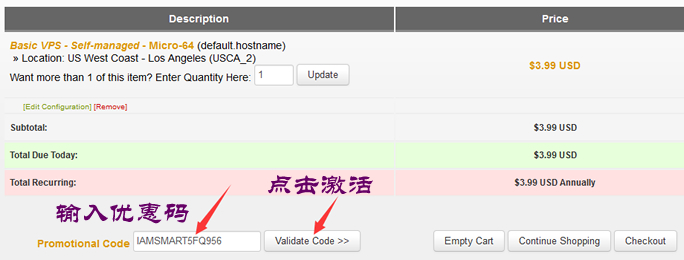许多Mac用户在用Word处理文档时,经常会使用到导航窗格的功能,这样方便我们快速查看文章结构,定位到指定的章节位置。那么Word Mac版怎么设置导航窗格的快捷键?想要自定义快捷键,该怎么设置呢?下面就和小编一起来看看Word Mac版设置导航窗格的快捷键的详细教程吧!
Microsoft Word 2019 for Mac(文字处理软件)
立即下载
Microsoft Word 2019 for Mac(文字处理软件) v16.31大客户版带给大家!Word 2019 VL for Mac是一款微软开发的文档和文字处理软件,它也是Office 软件套装的重要组件之一。
2020-01-041018.4 MB简体中文
1、点击头部工具栏的“工具”选项,再点击“自定义键盘”,这时就进入到自定义快捷键的功能区了。

2、选择“视图”类别,再选择NavPane选项。j命令选项有很多,可以在上面的搜索框进行快速搜索。(其实NavPane就是Navigation Panel的缩写,就是导航窗格的意思,但这里并没有翻译成中文。所以直接搜索“导航窗格”是搜索不到的。)

然后在下面输入新的快捷键,接着按一下指定按钮,最后确认,这个时候就设置好快捷键了。是不是很简单呢?赶快打开您的Word Mac版操作起来吧!了解更多Word Mac版教程欢迎关注我们Mac下载wervps哦!
未经允许不得转载:搬瓦工VPS_美国VPS » Word Mac版如何设置导航窗格的快捷键 Word Mac版自定义快捷键教程
 搬瓦工VPS_美国VPS
搬瓦工VPS_美国VPS